Corrigir meu fone de ouvido não está funcionando no Windows 10
Publicados: 2022-08-12
Imagine a vida sem som. Comunicar-se com outras pessoas por meio de sinais e ações, filmes e jogos sem áudio, chuva sem som, sem rádio ou música. Isso não é assustador? Você provavelmente sabe disso quando enfrenta o problema e se pergunta por que meu fone de ouvido não está funcionando. Se você também está lidando com o mesmo problema, você está no lugar certo. Trazemos a você um guia perfeito que o ajudará a corrigir o problema do conector de áudio que não detecta os fones de ouvido. Agora vamos consertar seus fones de ouvido para que você possa ouvir o áudio deles também.
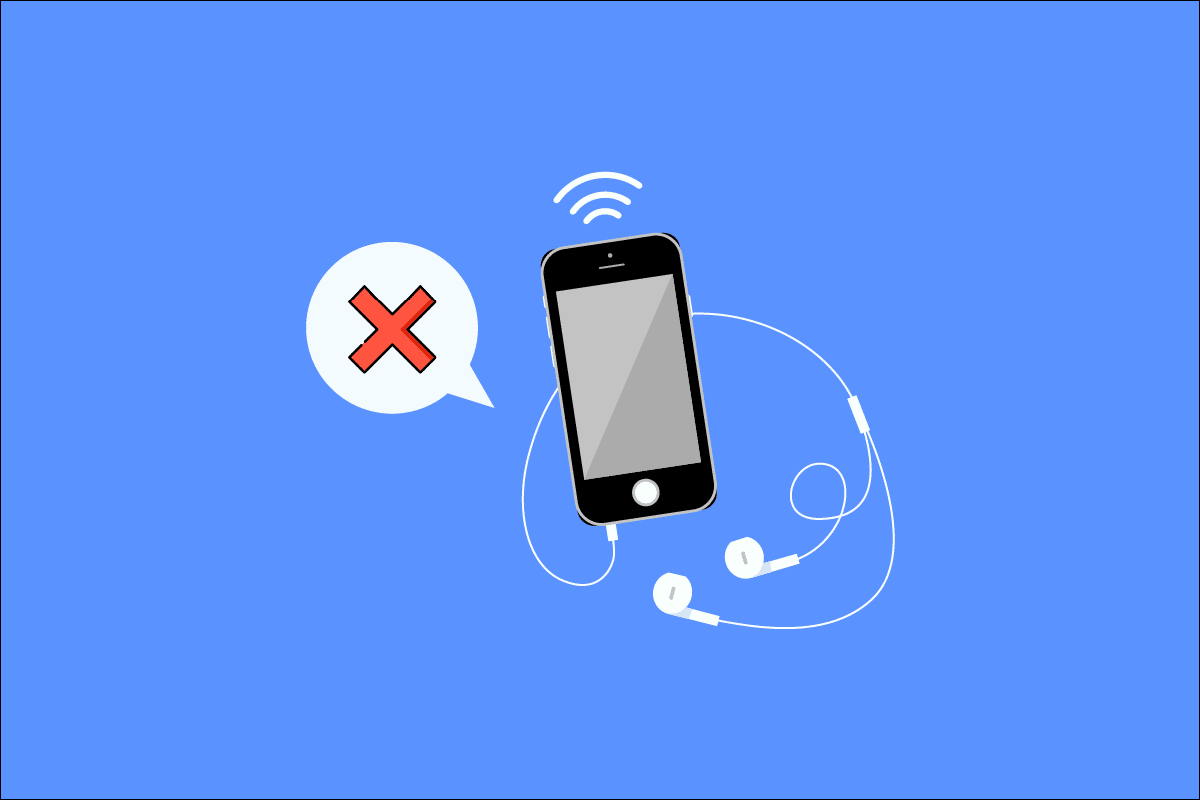
Conteúdo
- Como consertar meu fone de ouvido não está funcionando no Windows 10
- Método 1: Execute etapas básicas de solução de problemas
- Método 2: Atualizar driver de som
- Método 3: execute o solucionador de problemas de áudio
- Método 4: Ativar dispositivo de reprodução
- Método 5: Definir dispositivo de reprodução como padrão
- Método 6: Modificar as configurações de som
- Método 7: alterar as preferências de volume do aplicativo
- Método 8: Atualizar o Windows
- Método 9: Use Amplificador Portátil
Como consertar meu fone de ouvido não está funcionando no Windows 10
O motivo por trás do conector de áudio não detectar fones de ouvido pode ser o seguinte:
- Driver desatualizado
- Incompatível com o seu sistema
- Alterações nas configurações de som
- Problemas do sistema
- Dispositivo desativado
- Problemas de conectividade e entrada de áudio
Método 1: Execute etapas básicas de solução de problemas
Aqui estão algumas etapas básicas de solução de problemas.
- Certifique-se de que seus fones de ouvido estejam conectados à entrada de fone de ouvido correta e não à entrada do microfone.
- Desconecte, reconecte e reinicie o computador. Pode haver alguns problemas menores que podem ser resolvidos reiniciando o computador .
- Certifique-se de que seus fones de ouvido são compatíveis com seu sistema/PC . Para obter mais informações, consulte o site do fabricante ou entre em contato com o atendimento ao cliente para obter suporte adicional.
- Verifique se o conector de áudio está conectado corretamente , toque alguma música e experimente girar o conector levemente em qualquer direção até ouvir o áudio correto.
- Teste os fones de ouvido em outro dispositivo ou outro conjunto de fones de ouvido em seu PC para determinar se a falha está no seu PC ou nos fones de ouvido.
- Sopre ar na entrada de áudio para remover qualquer poeira ou partículas . Um soprador também pode ser usado.
- Verifique se o seu sistema não está mudo .
- Se estiver usando fones de ouvido sem fio, verifique se a bateria está totalmente carregada . Verifique suas configurações de Bluetooth também.
Método 2: Atualizar driver de som
Um driver de som desatualizado pode fazer com que o conector de áudio não detecte fones de ouvido no Windows 10. A primeira coisa que recomendamos é que você atualize seus drivers de som. Siga esses passos:
Nota : Se o fone de ouvido exigir um driver ou software específico ou adicional, você também poderá baixá-lo no site do fabricante.
1. Pressione a tecla Windows , digite Gerenciador de Dispositivos e clique em Abrir .
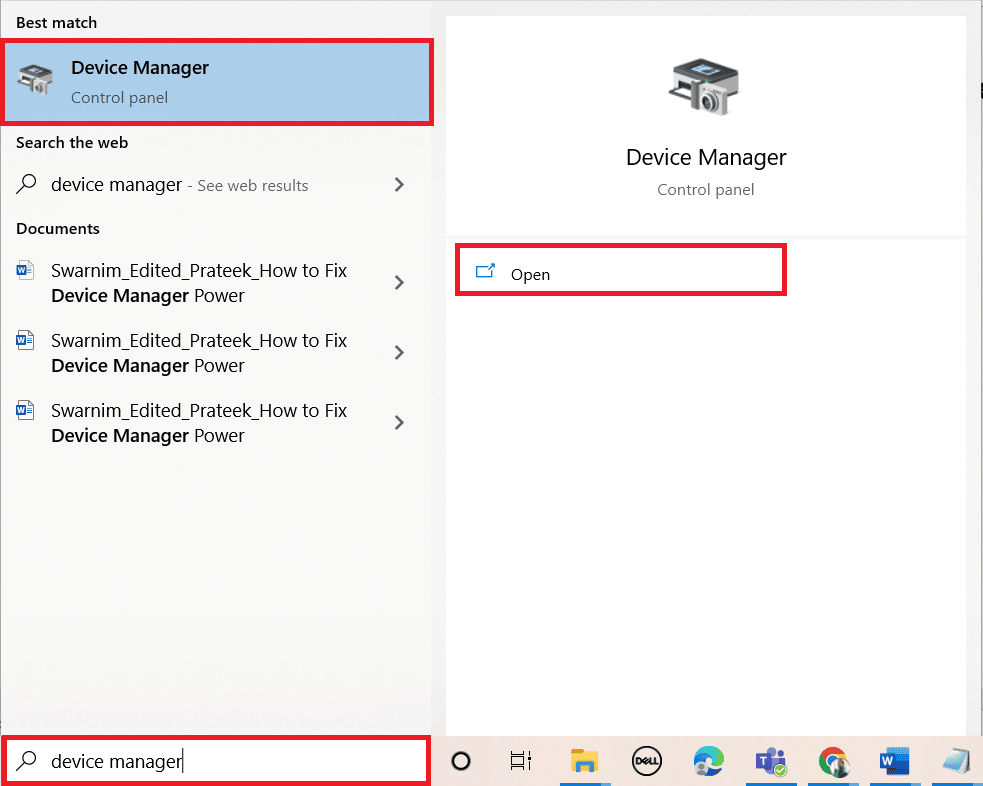
2. Clique duas vezes em Entradas e saídas de áudio para expandir o menu.
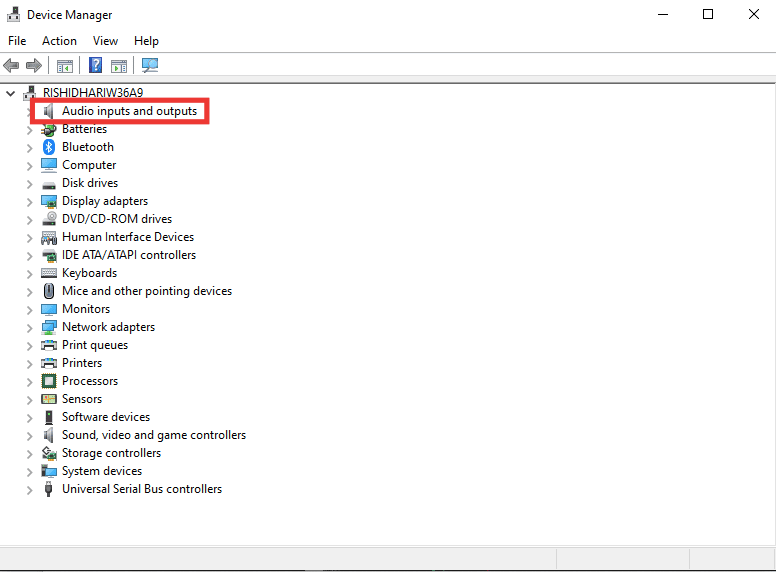
3. Em seguida, clique duas vezes em Headphones (High-Definition Audio Device) .
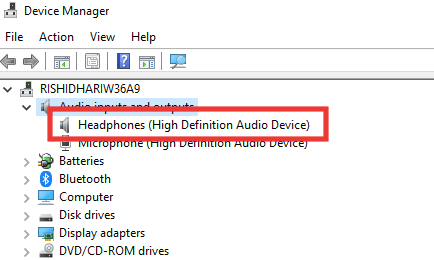
4. Vá para a seção Driver e clique em Atualizar Driver .
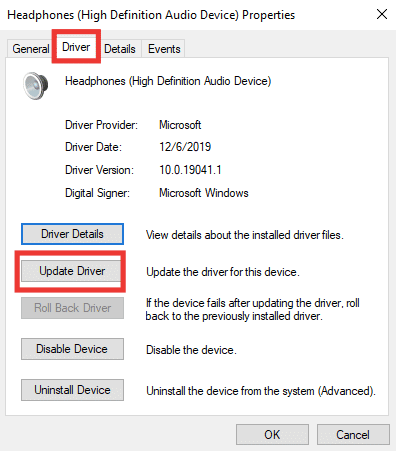
5. Por fim, selecione a opção Pesquisar automaticamente por drivers .
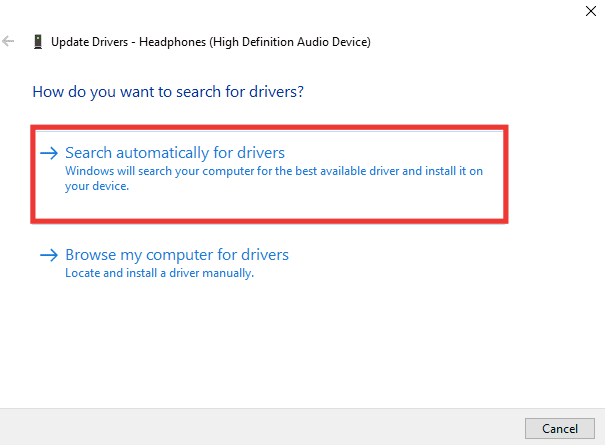
6. Se um driver estiver disponível, baixe-o e reinicie o PC .
Leia também: Como corrigir falhas de áudio no Windows 10
Método 3: execute o solucionador de problemas de áudio
Se o problema for desconhecido ou indetectável, execute um solucionador de problemas de áudio para identificar o erro. Siga as etapas de solução de problemas para corrigir o problema do meu fone de ouvido não está funcionando.
1. Pressione as teclas Windows + I simultaneamente para abrir as Configurações .
2. Clique na configuração Atualização e segurança .
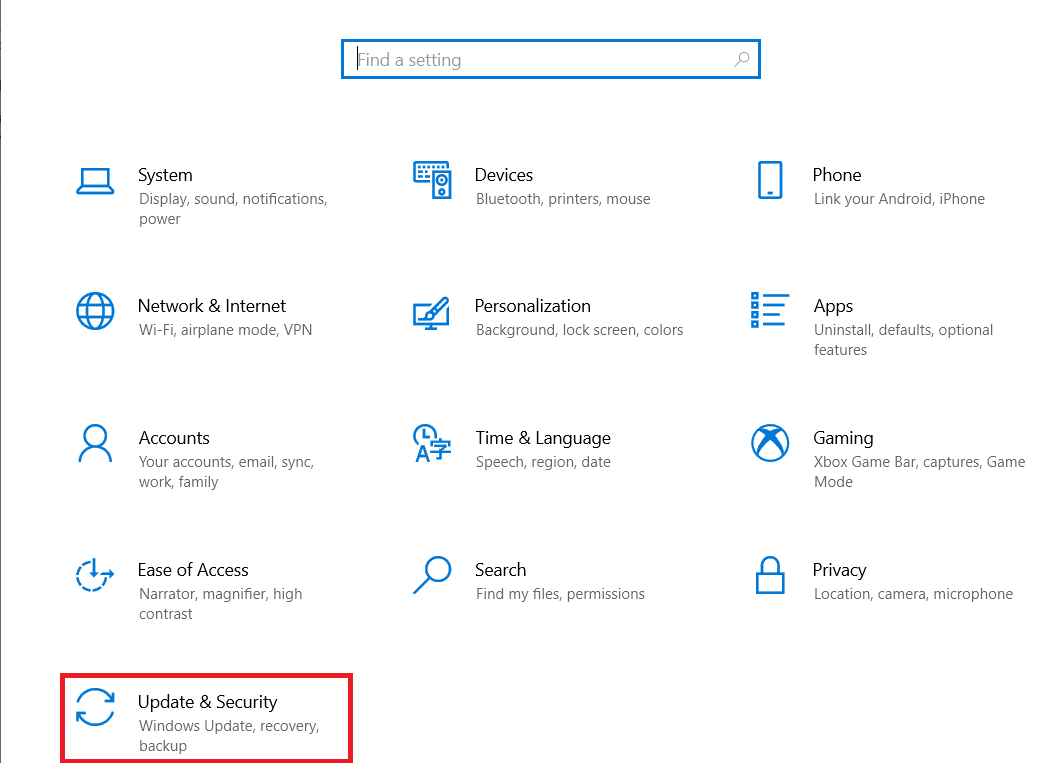
3. Clique no menu Solução de problemas no painel esquerdo.
4. Selecione a solução de problemas de reprodução de áudio e clique em Executar a solução de problemas .
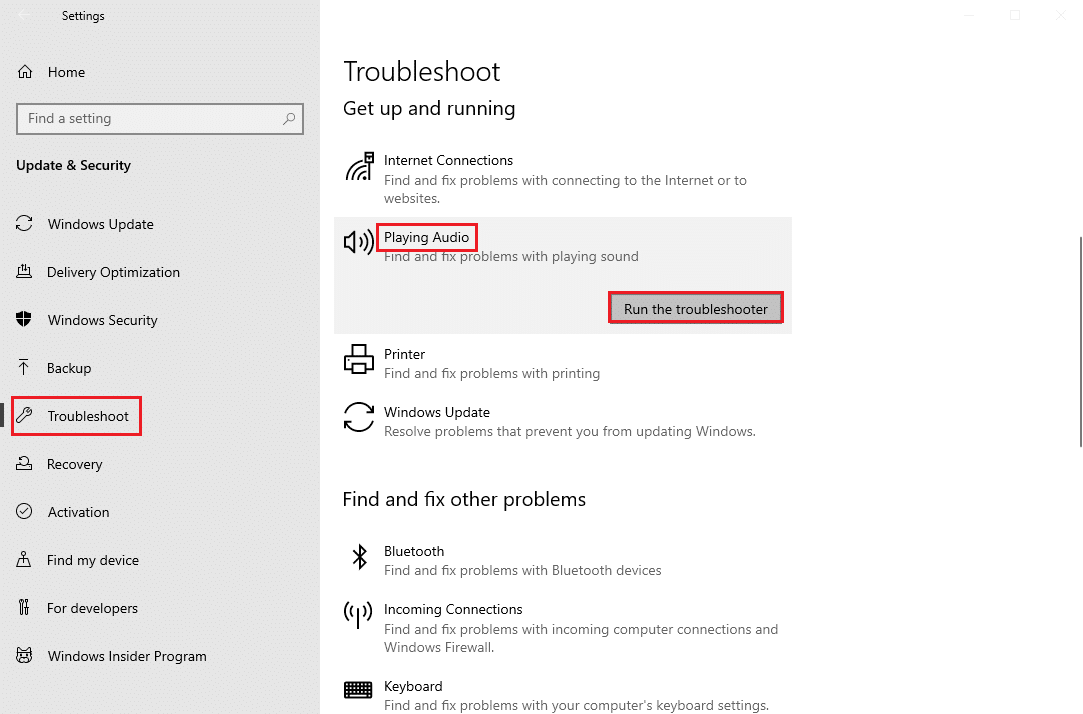
5. Aguarde até que o solucionador de problemas detecte problemas, se houver, e siga as instruções na tela para aplicar a correção.
Método 4: Ativar dispositivo de reprodução
Ainda assim, você não pode se livrar de pensar por que meu fone de ouvido não está funcionando, mesmo que seus fones de ouvido e o conector de áudio estejam em boas condições. Então o problema é que o dispositivo ao qual você está tentando se conectar pode estar desabilitado. Siga estas etapas para habilitar seu dispositivo:
1. Pressione a tecla Windows , digite control e clique em Painel de Controle .
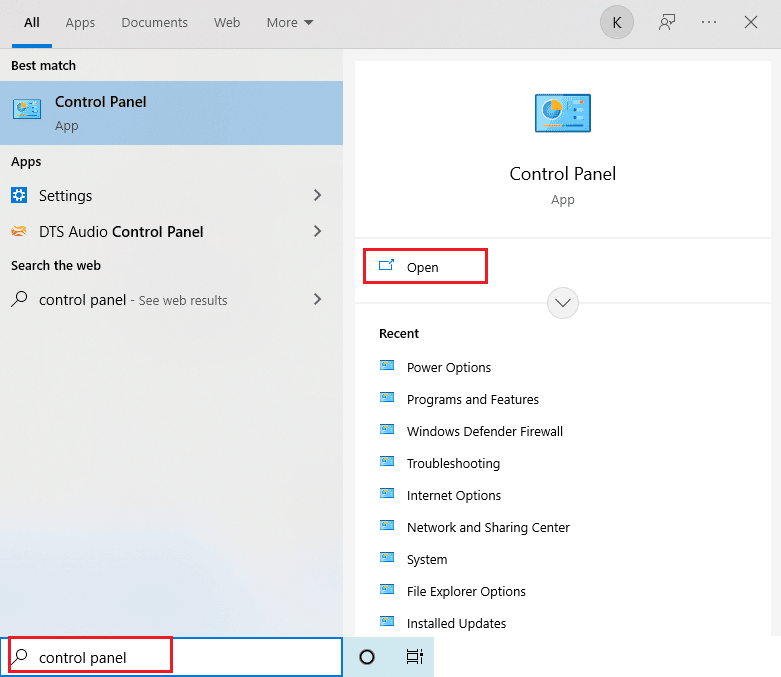
2. Defina Exibir por: como Ícones grandes .
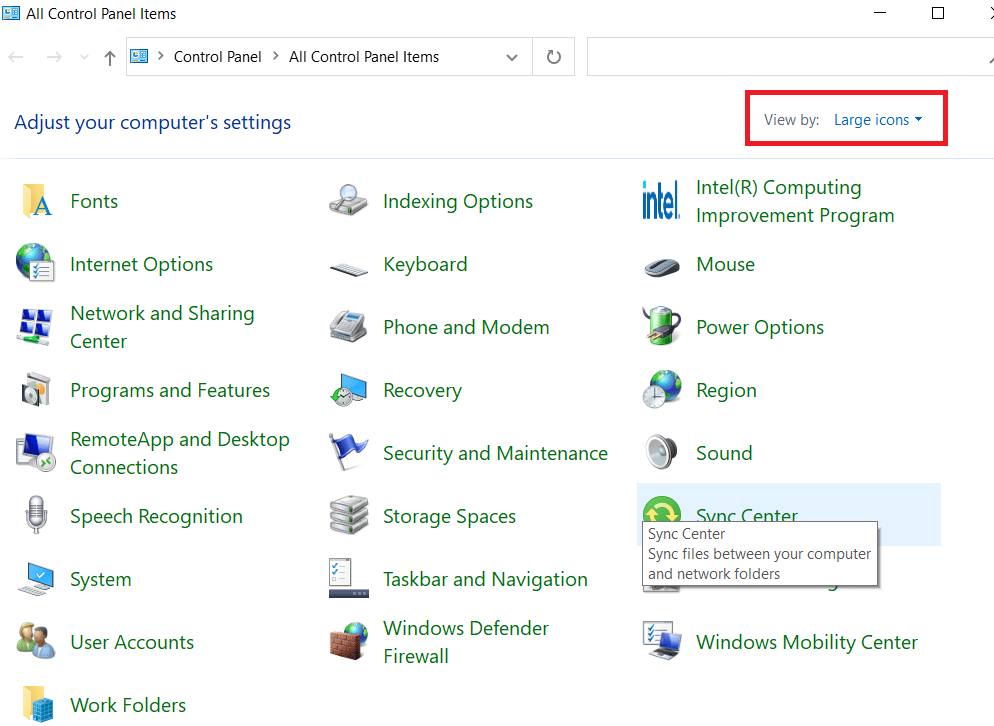

3. Em seguida, clique na configuração Som .
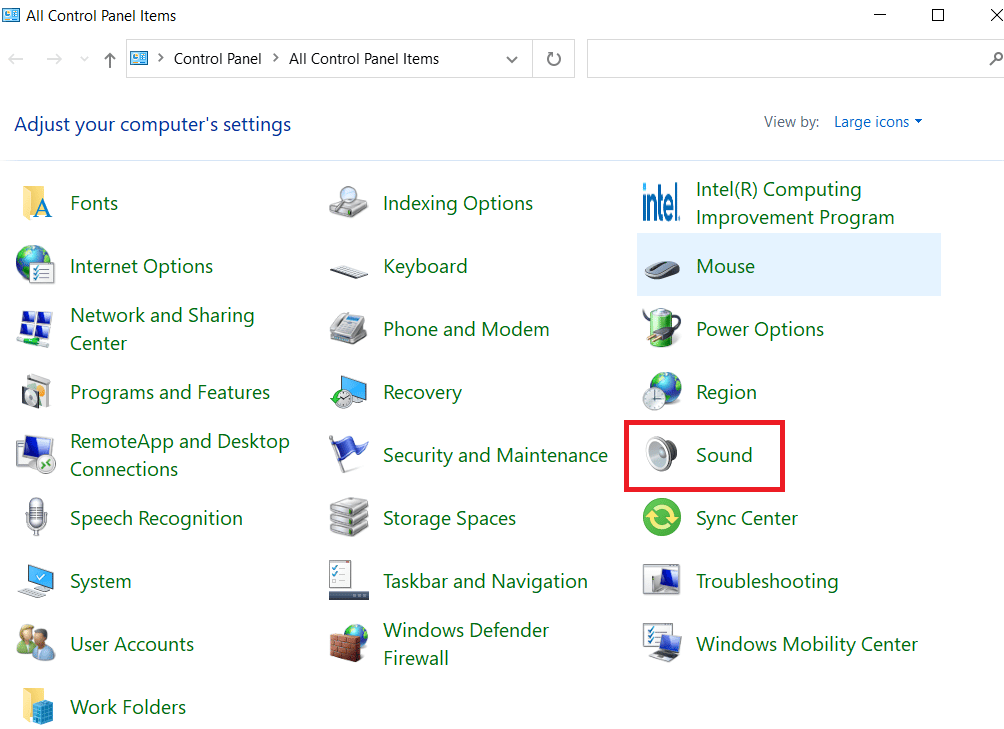
4. Clique com o botão direito do mouse em qualquer lugar do espaço em branco e clique em Show Disabled Device .
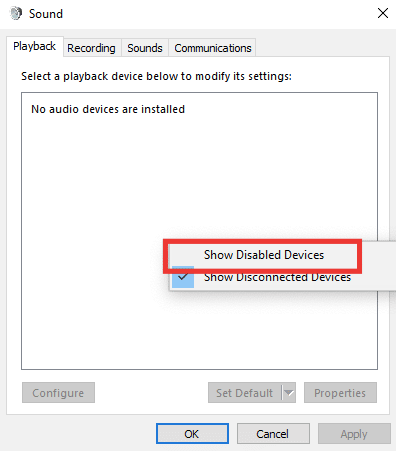
5. Em seguida, clique com o botão direito do mouse em seu dispositivo de áudio e clique em Ativar .
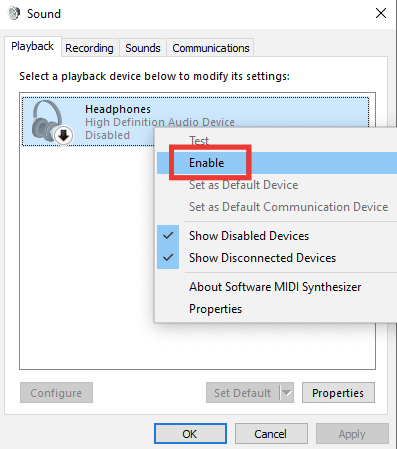
6. Por fim, clique em OK .
Leia também: Corrigir o Windows 10 Nenhum dispositivo de áudio está instalado
Método 5: definir o dispositivo de reprodução como padrão
Você também pode corrigir o conector de áudio que não detecta fones de ouvido, certificando-se de que o dispositivo de reprodução esteja definido como padrão. Siga as etapas abaixo para corrigir o problema do meu fone de ouvido não está funcionando.
1. Inicie o Painel de Controle e vá para a configuração de Som .
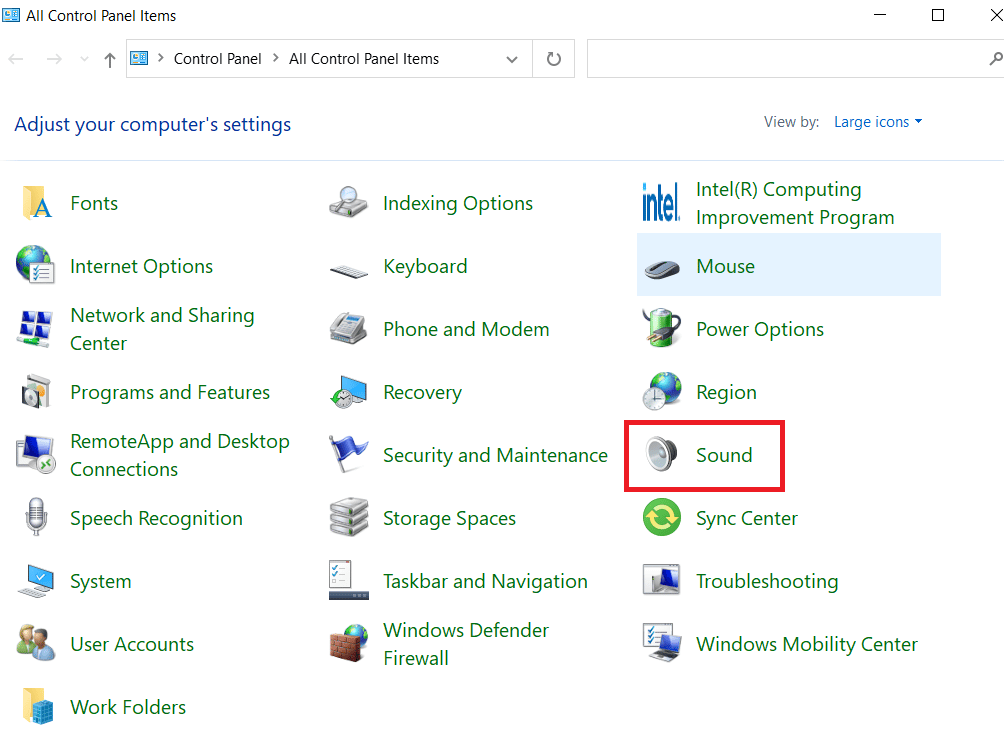
2. Selecione o dispositivo e clique em Definir padrão .
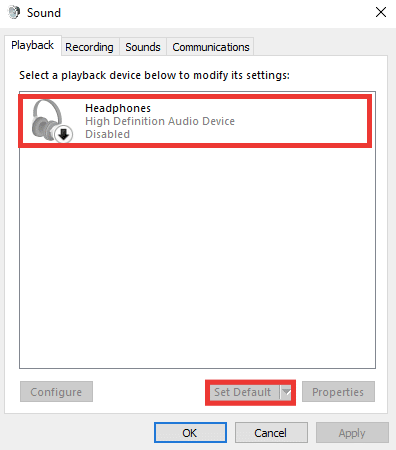
3. Em seguida, clique em OK .
Método 6: Modificar as configurações de som
Fones de ouvido específicos funcionam corretamente em um formato de som específico ou um formato específico é a causa do conector de áudio não detectar o problema dos fones de ouvido. Além disso, em vez de melhorar a qualidade, o aprimoramento do som está causando o problema. Veja como alterar o formato do som e desativar os aprimoramentos:
1. Navegue até as configurações de som .
2. Clique duas vezes em Fones de ouvido .
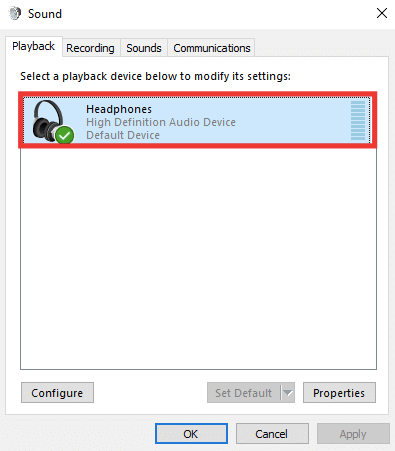
3. Vá para a guia Avançado .
4. Na seção Formato padrão , expanda o menu suspenso clicando na qualidade pré-selecionada. Experimente com diferentes formatos e clique em Testar para verificar.
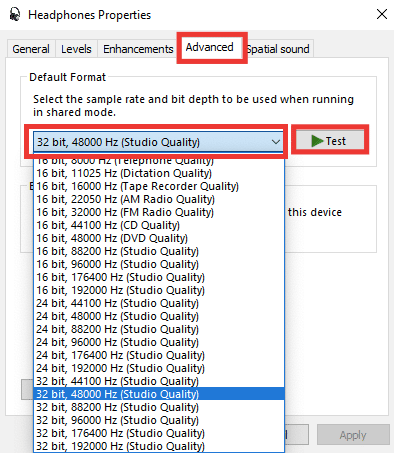
5. Em seguida, vá para a guia Aprimoramentos e clique em Desativar todos os aprimoramentos .
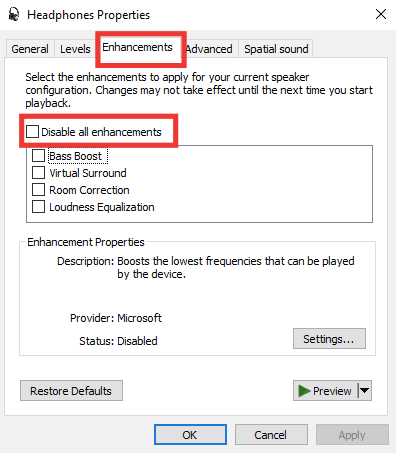
6. Por fim, clique em OK .
Nota : Você pode restaurar as configurações padrão clicando em Restaurar padrões.
Leia também: Corrigir o erro de áudio do Windows 10 0xc00d4e86
Método 7: alterar as preferências de volume do aplicativo
O problema com a entrada de áudio frontal, que não funciona, também pode ser causado por uma alteração no volume de um aplicativo específico. Por exemplo, exceto para um aplicativo ou jogo específico, o som do fone de ouvido é audível. Isso pode acontecer ao fazer um fluxo de áudio ou vídeo, após a instalação do software ou ao conectar-se a um dispositivo externo. Veja como corrigir o problema do meu fone de ouvido não está funcionando alterando as preferências de volume do aplicativo.
1. Pressione as teclas Windows + I juntas para iniciar as Configurações .
2. Em seguida, clique em Configuração do sistema .
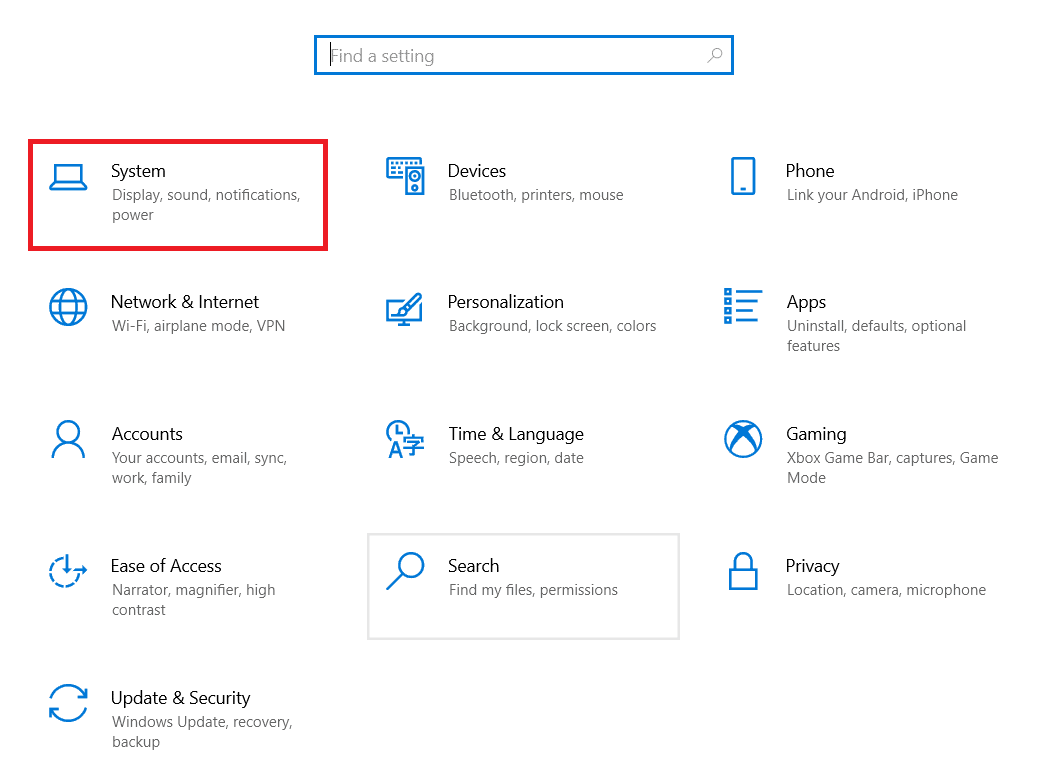
3. Clique em Som .
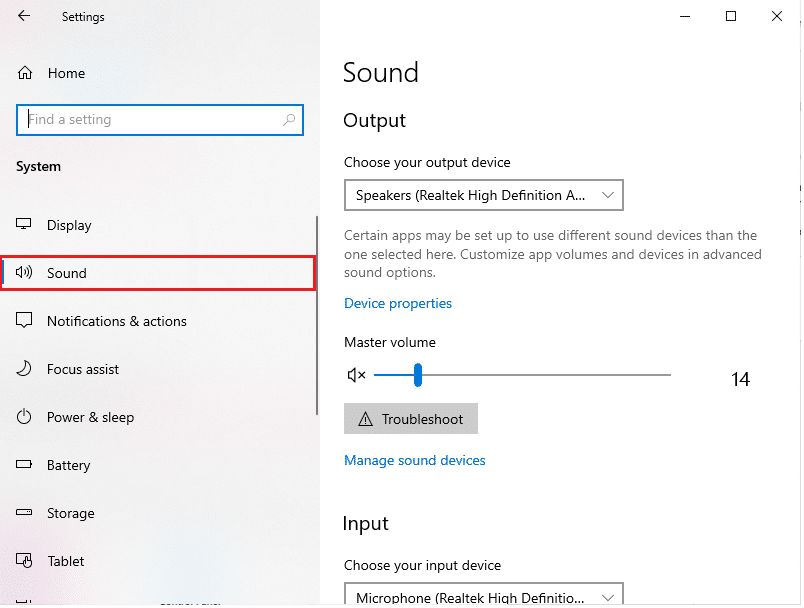
4. Role para baixo e abra o volume do aplicativo e as preferências do dispositivo .
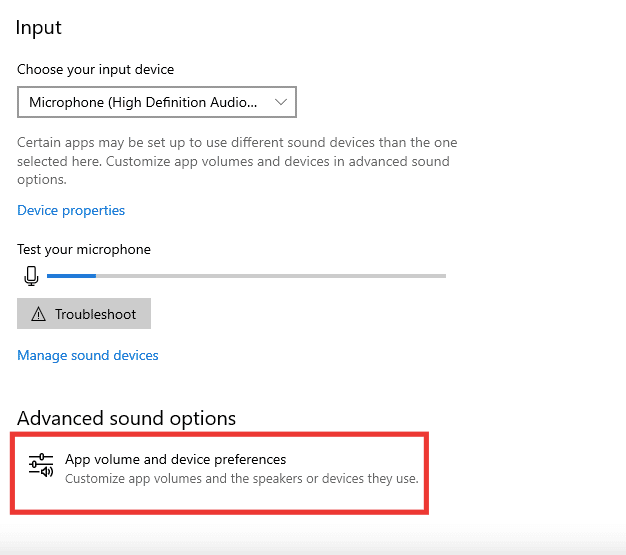
5. Se o volume de qualquer aplicativo estiver definido como zero, aumente o volume. Ou clique em Redefinir .
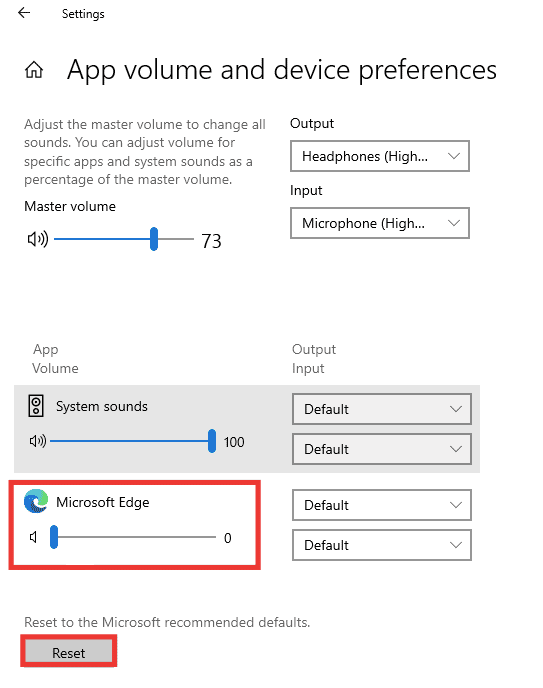
Leia também: Como corrigir o serviço de áudio não está executando o Windows 10
Método 8: Atualizar o Windows
Se o problema persistir e você não descobrir o que fazer ou como corrigi-lo, recomendamos que você atualize o Windows. É possível que a placa de som ou o driver não estejam funcionando devido a dados corrompidos ou defeitos causados por vírus ou malware. Leia nosso guia sobre como baixar e instalar as atualizações mais recentes do Windows 10.
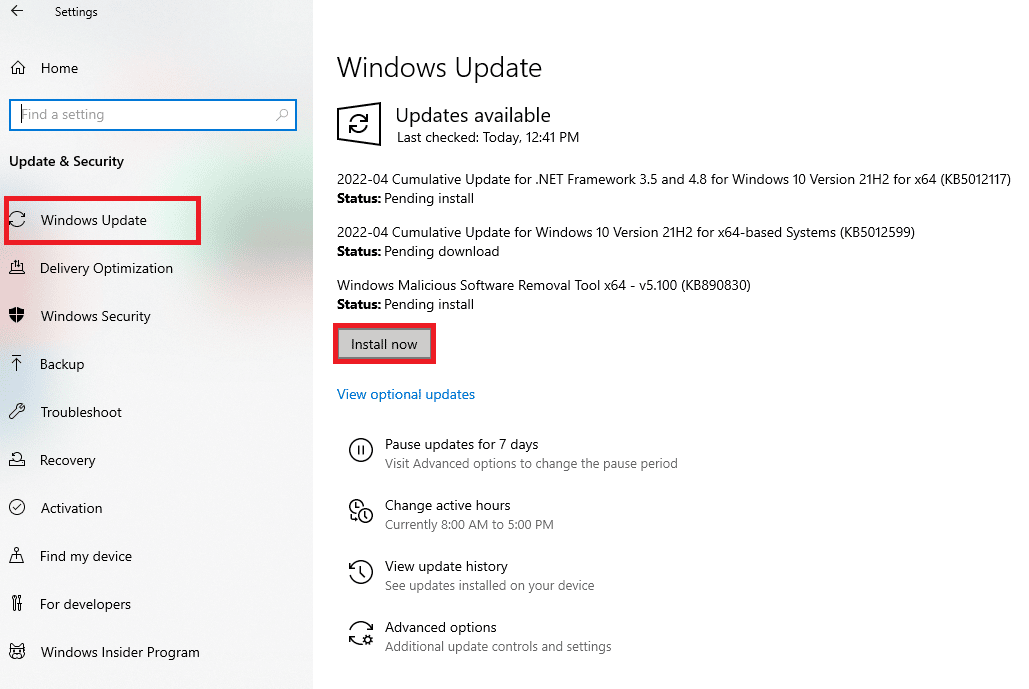
Método 9: Use Amplificador Portátil
Se você tentar conectar fones de ouvido de última geração que exigem um nível específico de energia para gerar uma boa saída e seu sistema não puder fornecê-lo, os fones de ouvido não funcionarão. Um amplificador fornece o nível de potência necessário para que os fones de ouvido funcionem corretamente. Para obter um amplificador recomendado e outros hardwares e softwares necessários, procure online ou visite o site do fabricante.

Recomendado:
- Como renomear o arquivo no diretório de destino
- Corrigir teclas de atalho e atalhos do VLC que não funcionam no Windows 10
- Como ajustar o som no TikTok
- Corrigir o conector de áudio frontal que não funciona no Windows 10
Esperamos que este guia tenha sido útil e que você tenha conseguido corrigir o problema do meu fone de ouvido . Deixe-nos saber qual método funcionou melhor para você. Se você tiver dúvidas ou sugestões, sinta-se à vontade para deixá-las na seção de comentários.
